�ǎ������掿�ɂ���5�̕��@�F������PC�AAndroid�EiPhone�̕ǎ���4k�A8k�ɕϊ��ł���I

�D���ȉ摜��ǎ��ɐݒ肵������ł����lj掿�����������Ȃ��Ă��܂��܂��B����PC�ǎ��ɂ���ۂɁA�w�i�Ƃ��Đݒ肵���Ƃ��Ƀ��U�C�N�����������悤�ɂڂ₯�ĕ\������܂��B
�����ō���́A�ǎ����掿�ɂ�����@�����Љ�܂��BPC�����łȂ��AAndroid�EiPhone�ŕۑ������摜�����掿�ɕϊ����ĕǎ��Ƃ��Đݒ�ł��܂��B
-
 Aiarty Image Enhancer - �ǎ����ō��掿���ł���
Aiarty Image Enhancer - �ǎ����ō��掿���ł���AI�Z�p���g���ĉ摜�����i����������\�t�g�B�ȒP�ȑ��삾���ŁA�Â��ʐ^��ڂ₯���ʐ^�A�r���掿�̎ʐ^�A���摜�����掿���E�N����������A���i���Ȃ܂܊g�債���肷�邱�Ƃ��ł��܂��B
�ǎ������掿�ɂ�����@�@�AAiarty Image Enhancer���g��
�ǎ������掿�ɂ�����@�A�APicWish���g��
�ǎ������掿�ɂ�����@�B�Apicmo���g��
�ǎ������掿�ɂ�����@�C�ARemini���g��
�ǎ������掿�ɂ�����@�@�AAiarty Image Enhancer���g��
Aiarty Image Enhancer�Ƃ́APC�ŕǎ������掿���ł���AI�摜�ҏW�E���H�\�t�g�ł��B
���̃\�t�g�́A���͂�AI�Z�p������A�����N���b�N�őf�����摜�̂ڂ₯�A�m�C�Y���������A�掿�����コ���邱�Ƃ��ł��܂��B
�܂��AAI�摜�g��̃A���S���Y���𗘗p���邱�ƂŁA�e��̃^�C�v�̉摜���ő�8�{�A8K�܂ł��ꂢ�Ɋg�傷�邱�Ƃ��ł��܂��B�摜�̑傫���𑝂₹�铯���ɁA�摜���e�Ɠ����ɉ����ăf�B�e�[�����œK�ɕ⑫���邱�Ƃ��ł���̂ŁA�摜��ǎ��ɐݒ肵�����Ƃ��A�g�債�Ă��������̉𑜓x��ێ��ł���̂ł������߂ł��B
���p���@
- �X�e�b�v1.�@ �u�����_�E�����[�h�v���N���b�N����Aiarty Image Enhancer���_�E�����[�h���܂��B�����ŗ��p�ł��邽�߁A�����Ɋ��p����̂��������߂ł��B
- �X�e�b�v2.�@ �\�t�g���N�����A�u�lj��v���u�摜�lj��v���N���b�N���āA���掿�ɂ������ǎ����C���|�[�g���܂��B
- �X�e�b�v3.�@ �A�b�v���[�h����������ƁAAiarty Image Enhancer�͎����I�ɕǎ��̏������J�n���܂��B
- �X�e�b�v4.�@ �蓮�Œ����������ꍇ�A��ʂ̉E���́uAI�ו����H�v�ɁA�g�嗦�A�o�͌`�������ĕۑ���Ȃǂ̐ݒ�����D�݂Ŏw��ł��܂��B�i�ȗ����Ă��\���܂���B�j
- �X�e�b�v5.�@ ��Ƃ���������ƁA�uRUN�v���N���b�N���č��掿�������摜��ۑ��ł��܂��B
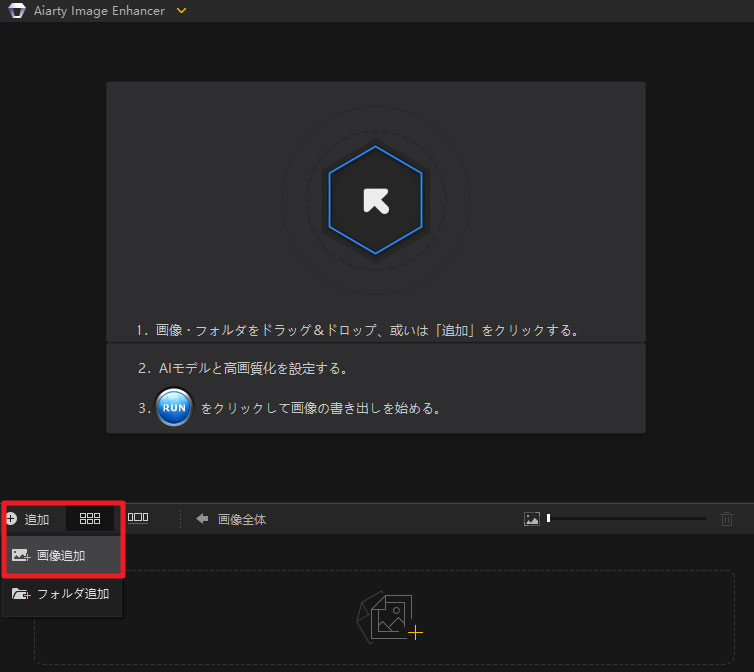
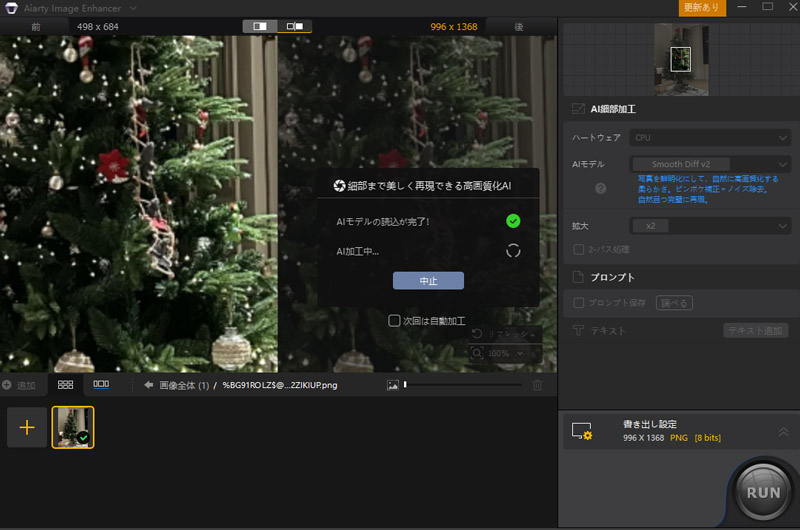
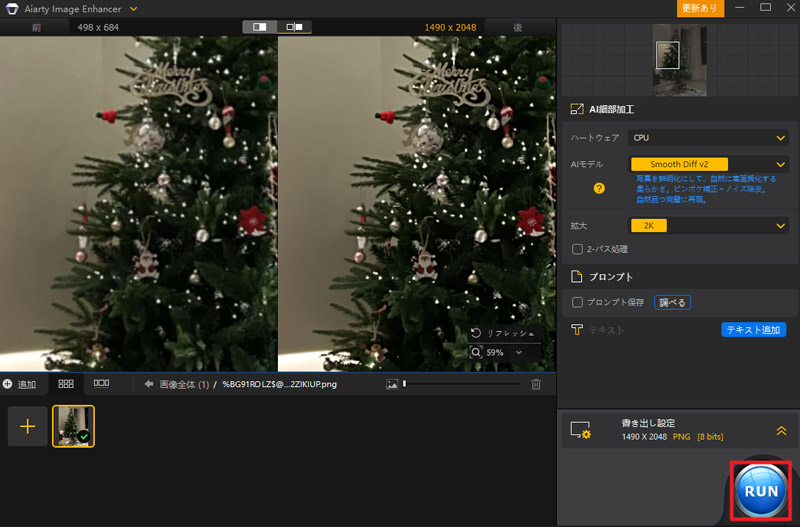
�ǎ������掿�ɂ�����@�A�APicWish���g��
PicWish�Ƃ́A�A�v���Ȃǂ��_�E�����[�h�K�v���Ȃ��APC��X�}�z�̃u���E�U�ŕǎ������掿���ł���c�[���ł��B
�I���_�C���T�C�g�ł����A�Ő�[��AI�Z�p�����ڂ���A��𑜓x�̕ǎ��������ŏ������A�ו��܂ŕ������Ȃ���i�����ێ������܂܂ŕǎ����ő� 4 �{�܂Ŋg�債����A�𑜓x���グ�邱�Ƃ��ł��܂��B
�o�^������A�A�b�v���[�h���č��掿�������ʐ^���E�H�[�^�[�}�[�N�Ȃ��Ń_�E�����[�h�ł��܂��B�g���������ɃV���v���ʼn摜���A�b�v���ă����N���b�N�ŏ������n�܂�܂��B
���p���@
- �X�e�b�v1.�@ �͂��߂ɁAPicWish�̌����E�F�u�T�C�g�ɃA�N�Z�X���܂��B
- �X�e�b�v2.�@ ��ʉE��̓o�^�{�^�����N���b�N���AGoogle�A�J�E���g��Facebook�Ȃǂ̃A�J�E���g���g���ēo�^���܂��B
- �X�e�b�v3.�@ �u�摜��I���v���N���b�N���č��掿�ɂ������ǎ���I�����ăT�C�g�ɃA�b�v���[�h���܂��B
- �X�e�b�v4.�@ �摜���A�b�v���[�h����ƁAPicWish�������ŕǎ��̉掿�����P���邱�Ƃ��n�܂�܂��B����������u�摜��ۑ��v���N���b�N���ĕǎ����ۑ�����܂��B
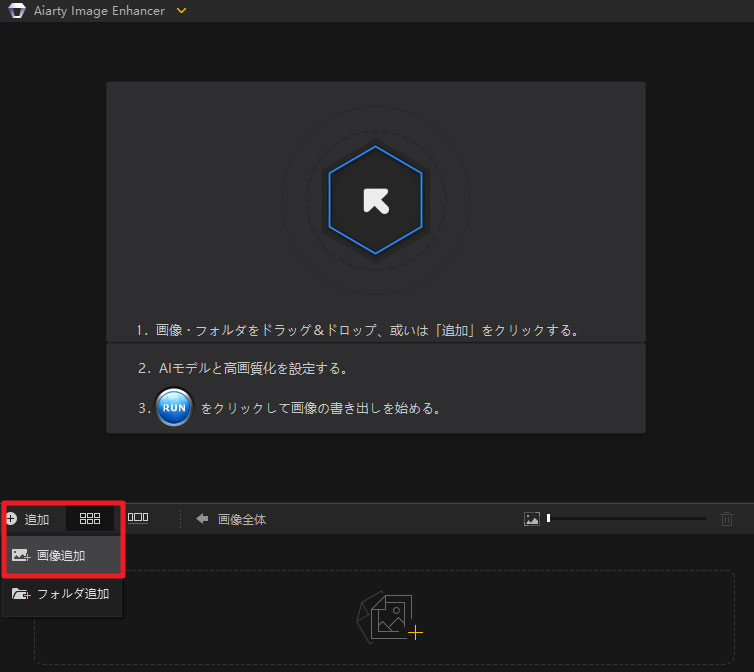
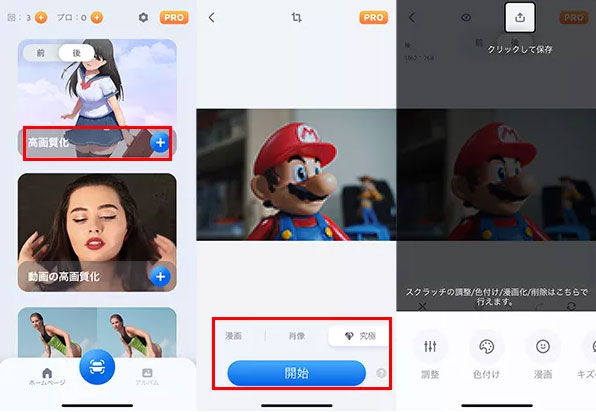
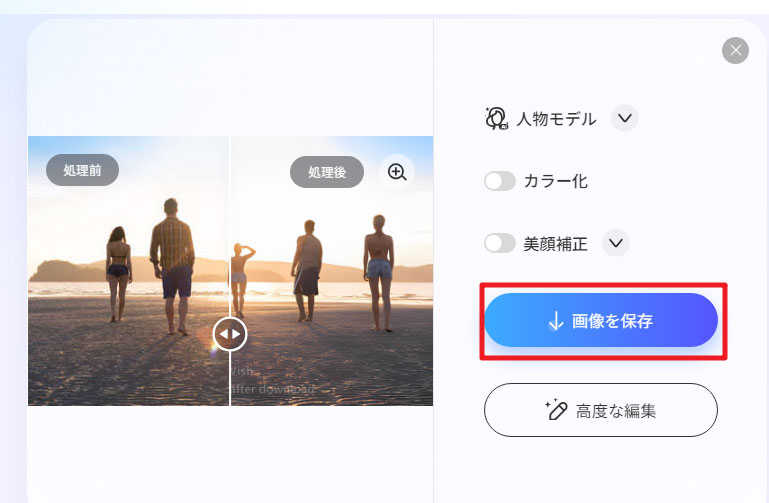
�ǎ������掿�ɂ�����@�B�Apicmo���g��
picmo�Ƃ͖����ʼnf����摜�����掿�ɕϊ�����T�[�r�X����Ă��܂��B�܂��A�e�L�X�g����͂��邾���ŊG���`����AI�摜�����T�[�r�X�����Ă��܂��B
��{�����������ŁA�f����摜���A�b�v���[�h���āA�ő�4�{�܂ł��g�債�č��掿���ł��܂��B����̏������ł͓���̍��掿���������ŗ��p�\�ł��B
����ɁA�e�L�X�g����͂��邾���ŁAAI�������ʼn摜������@�\�����ڂŁA�摜�̎�ނ��ʐ^�܂��̓C���X�g��I�����A�e�L�X�g�ɍ��킹���摜���쐬���邱�Ƃ��\�ł��B
���p���@
- �X�e�b�v1.�@ picmo�����T�C�g���J���܂��B
- �X�e�b�v2.�@ �u�t�@�C����I���v���N���b�N���āA�ǎ��ɂ������摜���A�b�v���[�h���܂��B
- �X�e�b�v3.�@ �摜���A�b�v���[�h������A�u�摜�̎�ށv��u�g��T�C�Y�v��I�����܂��B�i�� 4�{�Ɋg�債�����ꍇ�̓��O�C������K�v������܂��B�j
- �X�e�b�v4.�@ �u���̉摜�����掿������v���N���b�N����ƍr���摜���Y��ɂ����Ƃ��n�܂�܂��B
- �X�e�b�v4.�@ �ǎ��̍��掿��������������A�u�_�E�����[�h�v���N���b�N����ƕۑ��ł��܂��B


�ǎ������掿�ɂ�����@�C�ARemini���g��

Remini�́AAI�Z�p��p���āA�摜�̉掿��啝�Ɍ��コ����摜��ǂ�����A�v���ł��B
�m�C�Y������𑜓x�A�b�v�A�F��Ȃǂ̋@�\�����ڂ���Ă���A�Â��Ăڂ₯����𑜓x�̕ǎ����A�b�v���[�h���邱�ƂŁA�N���ō��i���Ȃ��̂ɕϊ��ł����A���̃T�C�Y��2�{�Ɋg�傷�邱�Ƃ��\�ł��B
���p�@�͊ȒP�ŁA���掿���������ʐ^���h���b�O�E�A���h�E�h���b�v���邩�A�b�v���[�h���邾���ŊȒP�ɗ��p�ł��܂��B�܂��A���p�ɂ������Ĉ�T�Ԃ̖������������Ԃ�����܂��B
���p���@
- �X�e�b�v1.�@ Remini��iPhone�CAndroid�ɃC���X�g�[�����܂��B�A�v�����N�����܂��B����N�����ɁuSign in�v���^�b�v����Facebook��Google�A�J�E���g�ŃT�C���C�����܂��B�܂���x�g���Ă݂������́uTrial�v��I�т܂��B
- �X�e�b�v2.�@���C����ʂŁA�uEnhance�v���^�b�v���ăX�}�z�ɕۑ����Ă���摜�̒�����A���掿���������ǎ���I�����܂��B
- �X�e�b�v3.�@ �摜���A�b�v���[�h������A��ʉ��̃`�F�b�N�}�[�N���^�b�v����ƁA�ǎ��̍��掿����Ƃ��n�܂�܂��B
- �X�e�b�v4.�@ �Ō�ɂ́A�uHistory�v���^�b�v���č��掿�������ʐ^���m�F���āA�E��́u�c�v���^�b�v���A�uSave�v���^�b�v���ĉ摜��ۑ��ł��܂��B
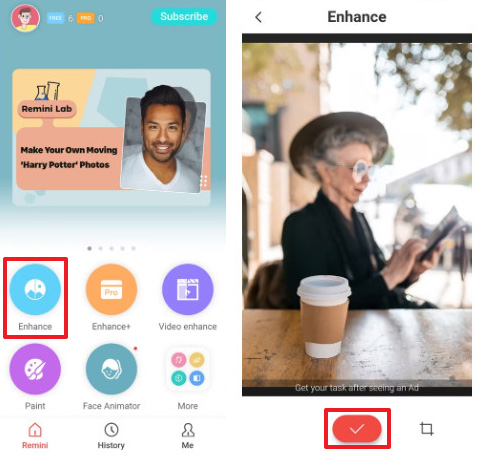
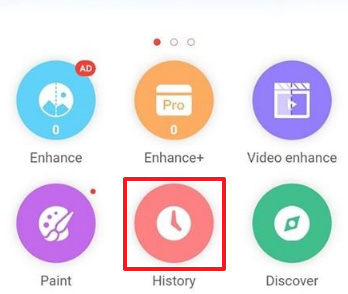
�ǎ������掿�ɂ�����@�D�AEnhanceFox���g��

EnhanceFox�Ƃ́A�ȒP�ȑ���Ŏʐ^�⓮��̉掿�����I�Ɍ��コ���邱�Ƃ��ł���AI�t�H�g�G���n���X�����g�A�v���ł��B
���x��AI�����e�N�m���W�[���ő���Ɋ��p���āA�ǎ��̃f�B�e�[����⊮���A�m�C�Y���������A�F���▾�邳�����邱�ƂŁA���̉摜�����N���Ŕ��������̂Ɏd�グ�܂��B
��掿�̉摜�����掿���邱�Ƃ͂������A�����ʐ^�����R�ȐF�����ɃJ���[�����O������A����̃t���[�����[�g���グ�Ċ��炩�ɂ�����ƁA���L���@�\������Ă��܂��B
�����łł�1��3��܂ō��掿���⓮��̋����Ȃǂ̋@�\�����p�ł��܂��B�L���łɂ͉掿�ݒ�̃J�X�^�}�C�Y�A�L����\���A���������p�ȂǁA���܂��܂Ȓlj��@�\������܂��B
���p���@
- �X�e�b�v1.�@ �A�v�����J���A�u���掿���v���^�b�v���܂��B
- �X�e�b�v2.�@ �ʐ^�ւ̃A�N�Z�X�������āA���掿�ɂ������ǎ���I��Ń^�b�v���܂��B�ǎ��̃T�C�Y�����A�E��̃`�F�b�N�}�[�N���^�b�v���܂��B
- �X�e�b�v3.�@ �I�������ǎ����̖���E�ё��E���ɂ̂Ȃ�����1��I�����āA��ʉ��́u�J�n�v���^�b�v���܂��B
- �X�e�b�v4.�@ �L������������Ζ����ŗ��p�ł���̂ŁA�u�L��������v���^�b�v���čL�������āA���I�����獶��́~���^�b�v���ĕ��܂��B
- �X�e�b�v5.�@ ���掿�������ǎ����m�F���āA�����Ŕ���������̂��\�ł��B�ۑ��������ꍇ�͉�ʏ�̖��}�[�N���^�b�v���܂��B
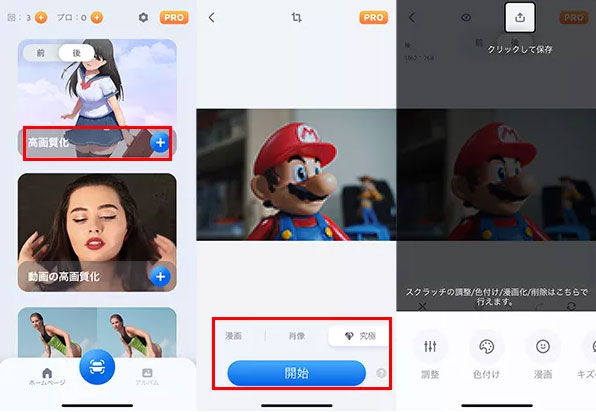
�܂Ƃ�
�ȏ�A�ǎ������掿�ɂ�����@�ɂ��ďЉ�܂����B���̃y�[�W�ŏЉ���c�[���g���āA�ȒP�����ʓI�ɂ��D���ȕǎ������āAPC��Android�AiPhone�̕ǎ��ɐݒ�ł��܂��B
���̒��ŁA���ɁuAiarty Image Enhancer�v��ԃI�X�X���ł��I�T�C�g�����S�Ɏg�p���邱�Ƃ��ł��āA������ƂĂ��V���v���ł��B���Ђ����ň�x�_�E�����[�h���Ă��������������ˁB
- AI�����p���āA�r���摜�̂ڂ₯�A�m�C�Y����͂��A�ȒP�ɉ掿�������A�f�B�e�[�������āAiPhone��PC�̎ʐ^�����掿�����܂��B

���̋L�����������l�F�~�c�L
���C�^�[�E�ҏW�҂Ƃ��āAAI�i�l�H�m�\�j�Ɋւ���摜�������w�i���߁E�ύX���摜���掿���A�ƊE��Z�p�ʂ̊��p����Ȃǂ̋L���𒆐S�ɕҏW�E���M�����Ă���܂��B